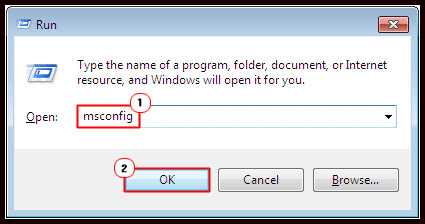¿Se encontró con un mensaje de error que dice “Su computadora tiene poca memoria“?
En caso afirmativo, es posible que haya notado que su computadora comienza a fallar o congelarse mientras realiza cualquier tarea.
Para reparar Windows 8 con poca memoria, lea este artículo y obtenga la información relevante sobre la memoria virtual baja y las soluciones para resolver este error.
¿Qué es la memoria virtual baja?
La memoria virtual baja especifica que no solo la RAM, sino también el espacio en el disco duro utilizado para liberar RAM se ha quedado sin uso.
Esto puede ocurrir mientras se ejecutan varios programas a la vez o si un programa o comando en particular necesita una gran cantidad de RAM.
¿Cómo arreglar la memoria virtual baja?
Para solucionar la poca memoria virtual hay algunas soluciones mencionadas en este blog. Revíselos paso a paso y solucione el problema de la memoria virtual de Windows 8.
Table of Contents
Solución 1: cierre todos los documentos y aplicaciones que no utilice actualmente
Mientras tanto, si abre muchos documentos y aplicaciones, no tendrá suficiente memoria para ejecutar otros programas en su PC.
Por lo tanto, es beneficioso para usted cerrar los documentos y aplicaciones que no se utilizan actualmente, ya que ahora puede continuar con la tarea detenida como resultado de poca memoria virtual.
Solución 2: reinicia tu PC
Después de salir de los programas, es posible que los recursos de memoria ocupados por los programas no se devuelvan al sistema.
Por lo tanto, es esencial reiniciar su sistema para que libere los recursos del sistema y luego pueda ejecutar su programa interrumpido.
Solución 3: ajuste la configuración del sistema
El método particular es establecer la configuración normal en la configuración del sistema, que se puede hacer siguiendo los pasos que se dan a continuación:
- Presione la tecla Windows + R para abrir el cuadro de diálogo Ejecutar,
- Escriba msconfig y haga clic en Aceptar
- Aparecerá una ventana de configuración del sistema en su pantalla.
- En General, seleccione Inicio normal y haga clic en Aceptar, como se muestra en la siguiente figura.
- Haga clic en reiniciar cuando aparezca la siguiente ventana.
Solución 4: administrar el tamaño del archivo de paginación para todas las unidades
Si está administrando (configurando / deshabilitando) la memoria virtual en su escritorio, puede recibir un mensaje de error que indica que su computadora tiene poca memoria Windows 8.
En ese caso, puede dejar que el sistema administre automáticamente el archivo de paginación para todas las unidades. Siga los pasos para administrar el tamaño del archivo de paginación:
- Abierto propiedades del sistema.
- Después de la ventana del sistema, aparecen las propiedades, en la sección avanzada, presione configuración en rendimiento.
- Seleccione avanzado y toque cambiar en memoria virtual en la siguiente interfaz.
- Marque la casilla antes de Administrar automáticamente el tamaño del archivo de paginación para todas las unidades y haga clic en Aceptar.
- Presione OK para reiniciar la computadora.
Solución 5: Aumente el espacio disponible en disco
El mensaje de error que su computadora tiene poca memoria puede aparecer si no hay suficiente espacio en los discos duros donde están presentes los archivos de paginación de la memoria virtual.
Entonces, otra solución para esto es aumentar el espacio disponible en disco. Para aumentar el espacio en disco, puede utilizar las siguientes correcciones:
- Vacíe la papelera de reciclaje en su PC
Para vaciar la papelera de reciclaje, puede hacer clic con el botón derecho en la papelera de reciclaje y seleccionar la opción Vaciar papelera de reciclaje en el menú contextual.
- Elimine los archivos caducados y archivados de todo el disco.
También puede hacer uso de CCleaner para eliminar archivos basura innecesarios que aumentarán el espacio en el disco.
Obtenga CCleaner para eliminar archivos basura innecesarios para aumentar el espacio en disco
Otra forma de aumentar el espacio en disco es agregar más RAM en su sistema. Visite este artículo para conocer los pasos para agregar más RAM: cómo agregar más RAM en su PC
Solución 6: utilizar el Liberador de espacio en disco
Para resolver problemas de poca memoria en su Windows, necesita eliminar archivos innecesarios y para eso, puede usar la limpieza del disco.
Siga los pasos para usar la limpieza del disco:
- Abra Mi PC.
- Haga clic con el botón derecho en un disco duro y seleccione Propiedades
- Como se muestra en la siguiente captura de pantalla, toque Liberador de espacio en disco
- Tiene que esperar hasta que el Liberador de espacio en disco calcule el espacio que se va a liberar.
- Después de que aparezca la siguiente ventana, marque las casillas antes de los archivos que desea eliminar y haga clic en Aceptar para continuar.
- En la siguiente ventana, toque el botón Eliminar archivos para eliminar los archivos seleccionados de forma permanente.
Después de usar la limpieza del disco, su computadora tiene poca memoria, el mensaje de error no aparecerá.
También puede desfragmentar el disco duro para que su PC funcione más rápido, para eso puede usar Defraggler
Obtenga Defraggler para desfragmentar su disco duro
Solución 7: Haga que su computadora esté libre de virus
Cuando su computadora está infectada por el virus, es posible que se repita el mensaje de error Windows con poca memoria.
Por lo tanto, debe obtener el software antivirus más reciente y efectivo para limpiar su computadora de virus lo antes posible.
En caso de que su computadora esté infectada con virus, para eliminar virus o cualquier otro malware de su PC / computadora portátil, use Spyhunter para que su computadora esté libre de virus.
Obtenga Spyhunter para eliminar virus, adware y otro malware de su computadora.
Haga que su PC / computadora portátil con Windows esté libre de errores
Hay varios errores y problemas que no se pueden resolver con las soluciones manuales, por lo que puede probar la PC Reparar Herramienta.
Esta herramienta avanzada escaneará su computadora una vez, detectará errores como el error de DLL, el error de registro, el error BSOD, el error del juego y muchos otros. y resuelve los errores automáticamente.
Esta herramienta no solo resuelve los errores, sino que también repara archivos inaccesibles dañados o corruptos y mejora el rendimiento de su PC.
Obtenga PC Reparar Herramienta para solucionar varios errores y problemas de la PC.
Conclusión
Por lo tanto, estas fueron las soluciones para solucionar los problemas de poca memoria virtual rápidamente en Windows 8.1 / 8.
Asegúrese de realizar las correcciones con prudencia y deshacerse de Windows 8 con poca memoria y continuar con sus actividades como antes.
Si está ejecutando Windows 10 y enfrenta un problema de poca memoria virtual, lea este artículo para obtener la solución para Windows 10: corrija la memoria virtual baja en Windows 10.
Se Estima que este artículo le resultará útil para resolver sus consultas.